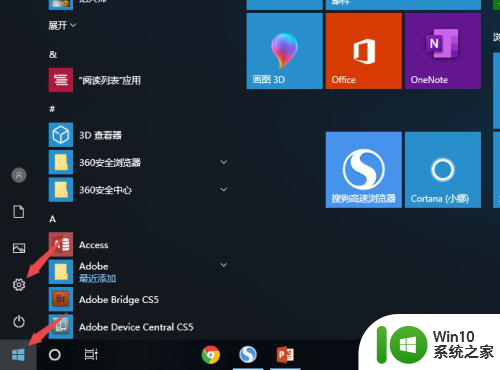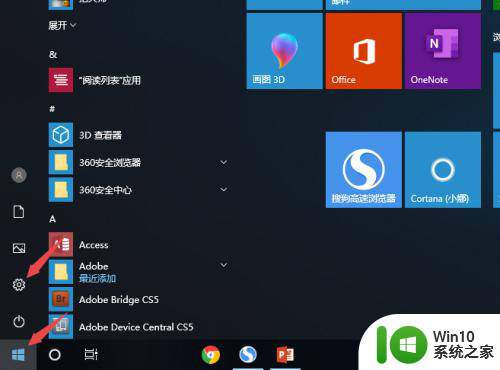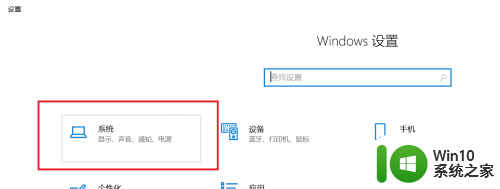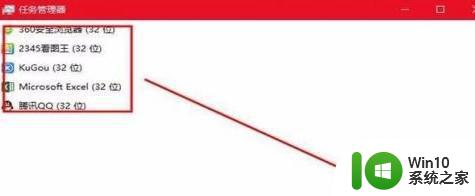如何降低Windows 10系统升级后风扇的噪音 Windows 10升级后风扇声音变大怎么调整
如何降低Windows 10系统升级后风扇的噪音,Windows 10系统的升级可能会导致风扇噪音增大,给用户带来不便,为了解决这一问题,我们需要采取一些措施来降低风扇的噪音。首先可以尝试清理风扇和散热器上的灰尘,因为积聚的灰尘会导致风扇转速增加。其次可以通过调整电脑的电源和性能设置来降低风扇的转速。另外还可以使用一些第三方软件来监控和调整风扇的转速。总之通过这些方法,我们可以有效地降低Windows 10升级后风扇的噪音,提升用户的使用体验。
解决方法:
1、首先,请大家双击打开桌面上的计算机图标,打开计算机应用主页面之后,点击页面顶端的“卸载或更改程序”选项,打开电脑中安装的程序列表。
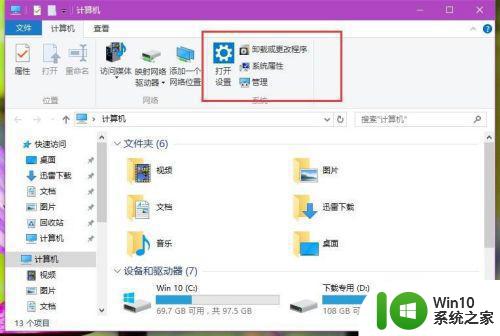
2、打开计算机中的管理页面之后,点击页面左上角的“控制面板主页”按钮,点击之后即可进入Win10系统的控制面板主页面。
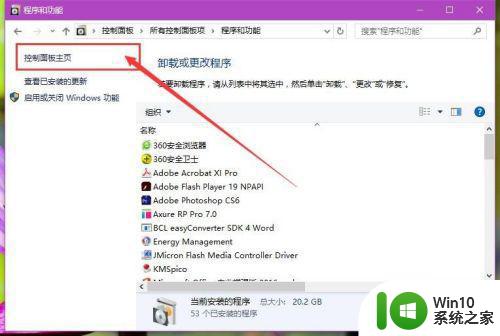
3、进入Win10系统的控制面板主页面之后,点击页面中的“电源选项”菜单,点击之后即可进入系统电源选项设置页面。
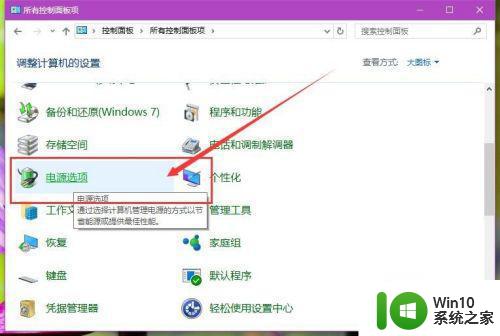
4、进入系统电源选项页面之后,点击页面中已经设置好的“更改计划设置”按钮,在电源选项页面中存在多种系统计划设置选项,点击其中的一个计划设置即可。
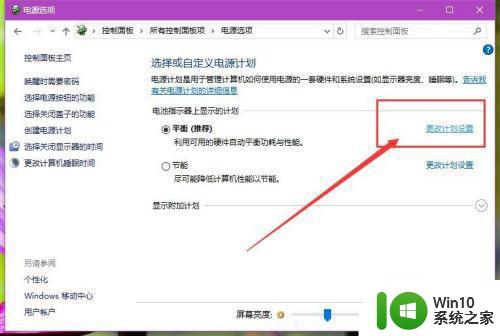
5、点击进入电源管理的计划设置页面之后,点击页面底端的“更改电源高级管理”设置按钮,进入电源高级管理设置页面。
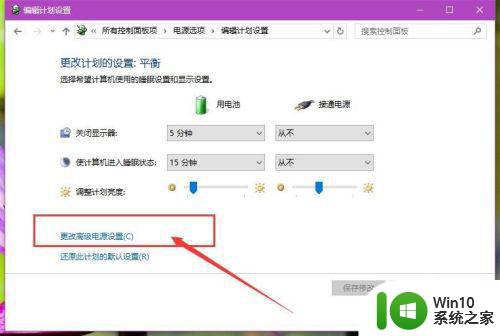
6、在电源管理页面中,点击选择“处理器电源管理”选项,然后在系统散热方式中点击选择接通电源方式为“使用电池-被动”选项即可。
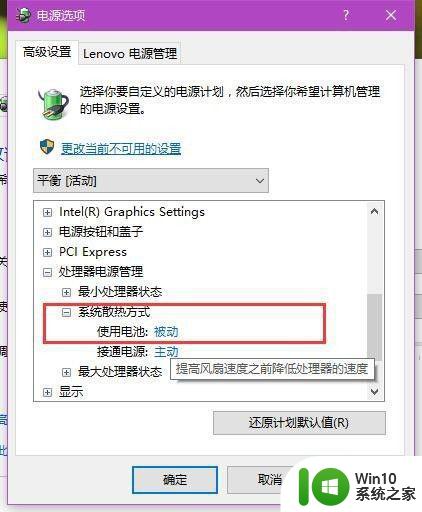
电源管理软件模式修改:
1、如果大家感觉在切换了处理器电源管理模式之后风扇还是转动的很快,那么大家就需要考虑切换一下电源的模式啦,那么我们右键点击系统托盘图标中的电源按钮,选择“电源选项”菜单。
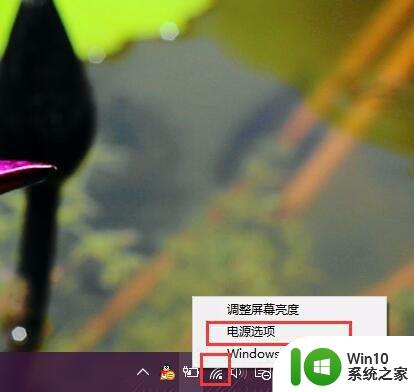
2、在电源选项页面中,我们可以看到当前的电源管理页面中存在多个模式,如果选择了平衡模式或者是高性能模式,那么我们的风扇转动很快时也是正常的,毕竟性能的提升随之而来的就是能源的消耗,能量消耗大了,必然风扇就转动快了。
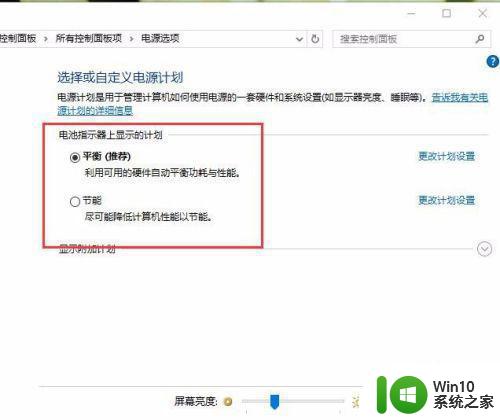
3、那么,建议大家在平时使用电脑的过程中,选择“节能”模式,如果是在玩游戏或者是处理图片、视频等文件时,再开启高性能或者是平衡模式,如果一般只是办公之用的话,完全没有必要开启平衡模式,让电脑风扇拼命地工作。
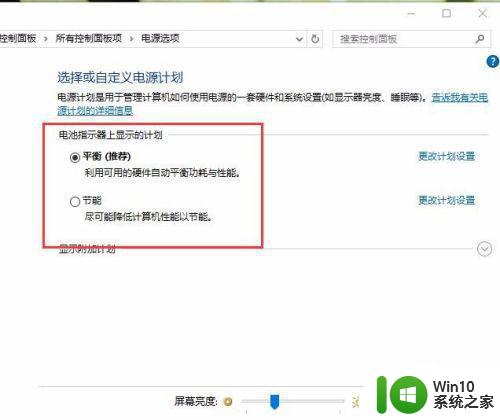
4、当然,除了Win10系统中自带的电源管理模式,我们还可以利用笔记本电脑中的电源管理软件来方便的控制电脑的功耗,以联想笔记本电脑为例,打开电脑中安装的电源管理软件,直接选择电脑的模式即可。
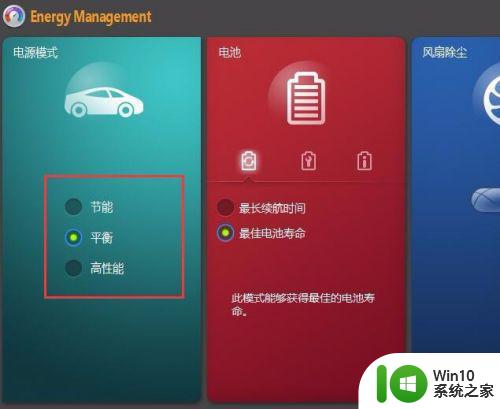
以上是如何降低Windows 10系统升级后风扇噪音的全部内容,若您遇到相同问题,可参考本文介绍的步骤进行修复,希望能对您有所帮助。